如果USB网卡已经被驱动,需要先卸载网卡才能正常直通,(部分ESXi的镜像已经默认集成USB网卡驱动,请到网络内确认是否已经识别USB网卡)
使用SSH连接ESXi用这个命令卸载:esxcli software vib remove --vibname=vmkusb-nic-fling
会卡很久等等命令跳过之后重启
vmkusb-nic-fling 为软件包名称
ESXi直通USB与直通PCI设备不同,并不需要非得重启和停止虚拟机,但部分客户反馈OpenWrt需要关闭虚拟机,如果操作不成功可以尝试停止虚拟机再操作(只在ESXi6.7测试,其它版本未测试)。方法如下:
建立虚拟机的时候一定要选有带USB3.0控制器的操作系统,否则只能用USB2.0的速率,像1G/2.5G网卡等高速设备带宽不够,跑不满。大部分Linux系统和低版本的win是没有USB3.0功能,例如“其它Linux”为了兼容性肯定是不带USB3.0控制器,一般选高版本点的Linux或win才有USB3.0控制器。部分人在写教程的时候可能没考虑功能完整性直接选了其它Linux会影响,所以此处先提一下。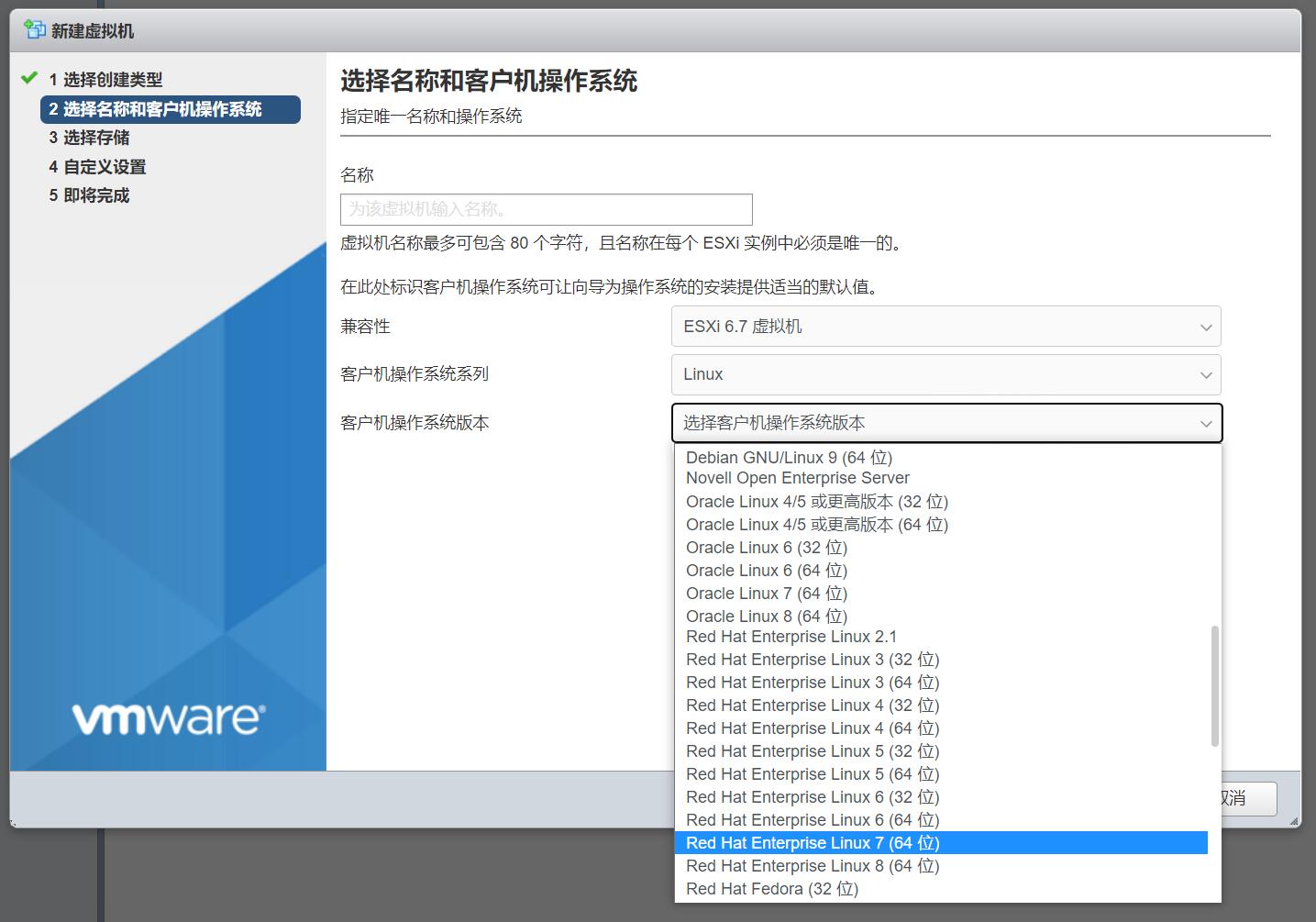
直接选中想要直通USB让设备的虚拟机,点击编辑(不需要关虚拟机)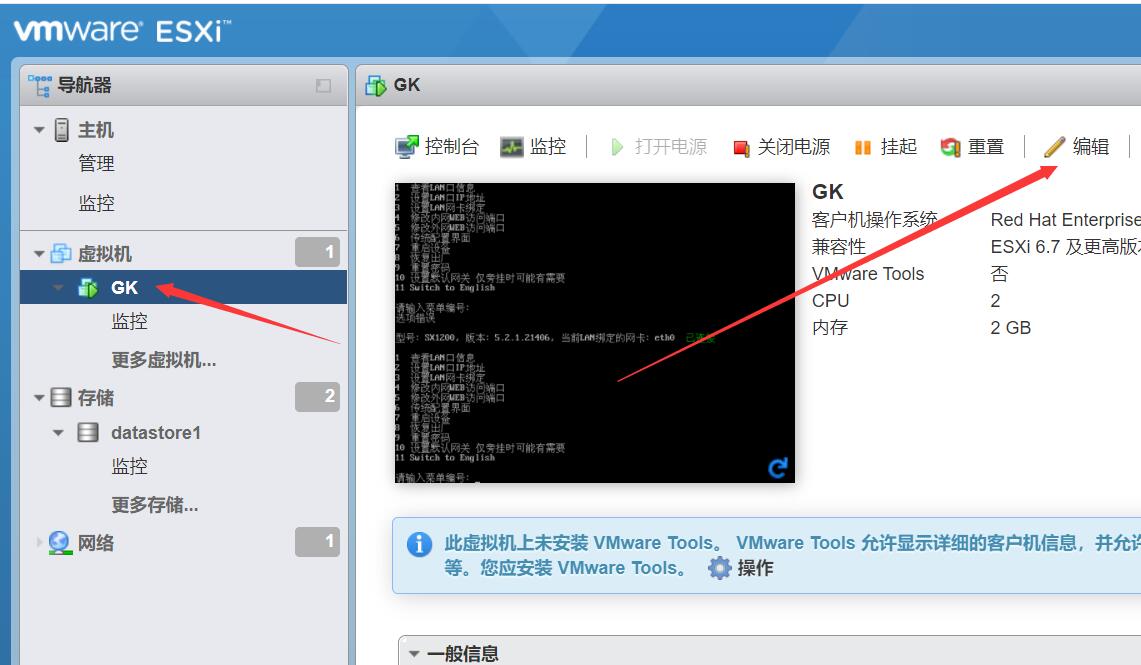
注意虚拟机一定要有USB控制器,并且要注意USB的版本,如果是高速接口或者设备(如2.5G网卡、移动硬盘之类的USB3.0设备)时一定要注意选USB3.0控制器,2.0和3.0并不能兼容,如果不懂你的设备是2.0还是3.0请两种控制器都添加。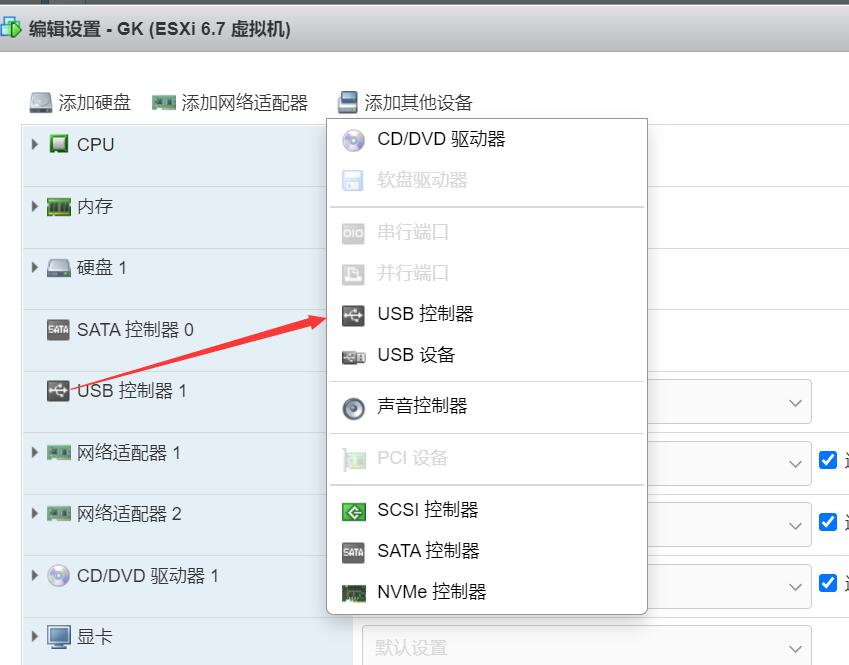
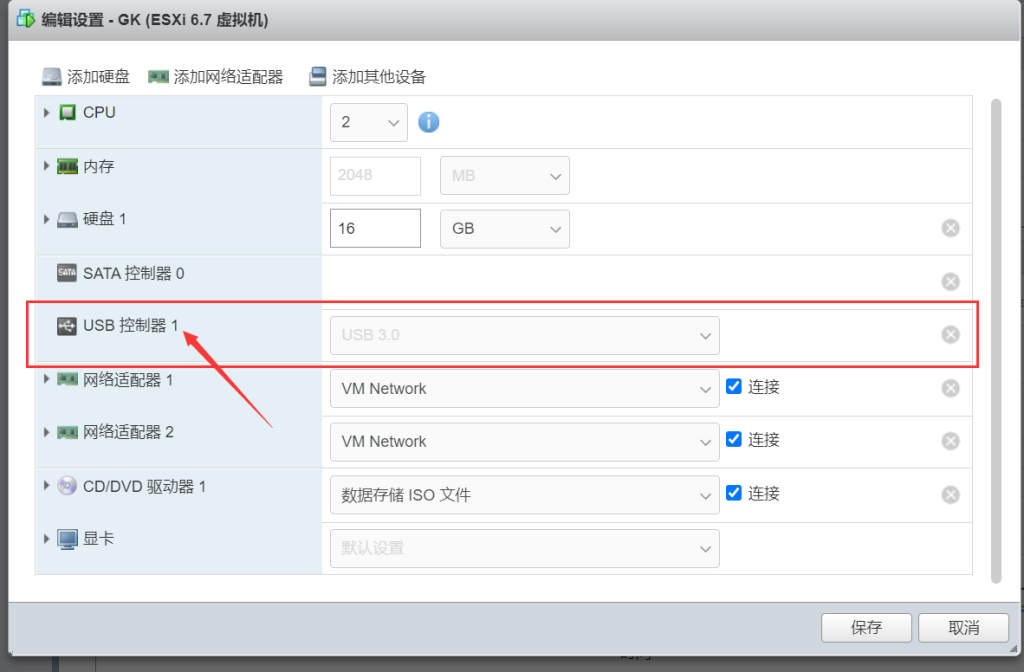
然后添加USB设备

再拉到下边,找到新的USB让设备,选一下USB设备然后点保存即可。

剩下的在虚拟机内部安装驱动,部分操作系统可能需要重启才可以认出设备。
对于宿主机来说它是不需要认出这个设备的,只要能区分是pci或是usb就能直通。剩下的是虚拟机通常能认出来要不要自行装驱动的事。

你有没有想过,这样看着像是直通了网卡,实际上用的虚拟的usb控制器
楼上说的对,你这是虚拟的,不是直通,不要误导了。